-
워드프레스 애드센스 ads.txt 1분만에 해결하는 방법카테고리 없음 2023. 10. 3. 00:11반응형

구글 애드센스 승인을 위해서 꼭 해야하는 ads.txt와 애드센스 코드 스니펫 간단 해결방법 알려드립니다.
현재 글을 보시는 분의 애드센스 사이트는 아래처럼 나오실거에요.

1. 워드프레스 애드센스 ads.txt 1분만에 해결하기
구글 애드센스 사이트에 접속을 하시고 왼쪽에 사이트를 누르시면 등록하신 사이트가 보이실거에요.

왼쪽에 사이트 클릭 후, 사이트가 나오면 수정하고자 하는 사이트 (빨간 박스)를 클릭해주시면 됩니다.

이제 워드프레스 사이트로 이동해볼게요.
워드프레스 알림판으로 가면 왼쪽에 플러그인이 보이실거에요. ads.txt 플러그인을 설치하지 않으셨다면, 새로 추가를 클릭합니다. 이미 설치하신 분들은 패스하셔도 됩니다!

새로 추가를 누르시면 아래 화면처럼 보이실거에요. 오른쪽에 키워드 검색창에 ads.txt를 검색하시면, 아래 그림처럼 Ads.txt Manager라는 플러그인이 검색될거에요. 지금 설치를 누르시고, 활성화를 하시면 됩니다. 간단하죠?

ads.txt 설치 후에는 플러그인에 들어오면 이렇게 나오실거에요. 비활성화로 떠있어야 활성화가 된 상태이니 꼭 활성화를 클릭해서 비활성화라는 글자가 보이게 만들어주시면 됩니다.

사이트를 클릭하시면, 아래 그림처럼 보이실텐데요. 애드센스 코드 스니펫과 Ads.txt 스니펫이 나오실거에요.
여기서 Ads.txt 스니펫을 선택해줍니다. 그리고 '복사하기' 버튼을 딱 1번만 클릭해주시면 됩니다.
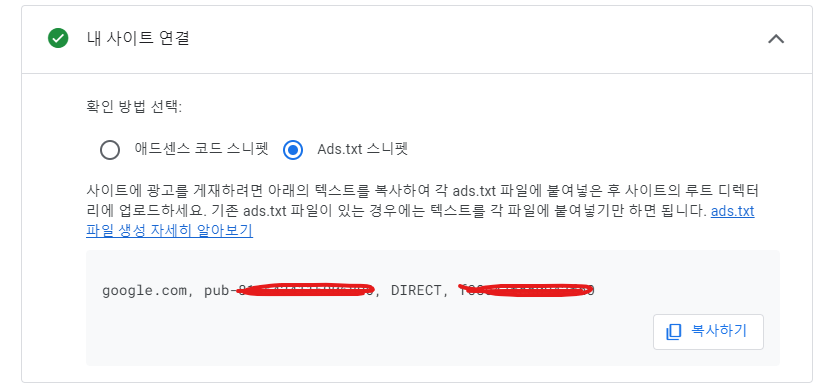
다시 워드프레스 사이트로 이동할게요. 워드프레스에서 왼쪽에 설정을 누르시면 Ads.txt가 보이실거에요. Ads.txt를 클릭합니다.

Ads.txt를 클릭하시면, 아래 화면처럼 보이실건데요. 구글 애드센스에서 복사했던 Ads.txt 스니펫을 여기다 그대로 붙여주시면 됩니다. 그리고 밑에 Save Changes를 눌러주시면 완료입니다. 아주 간단하죠?

2. 워드프레스 애드센스 코드 스니펫 1분만에 해결하기
애드센스 코드 스니펫도 해결하기 아주 간단한데요. Ads.txt랑 똑같이 워드프레스에서 플러그인을 설치해줍니다.
설치할 플러그인은 키워드 검색에 head라고 치면 나오는데요. Head & Footer Code 플러그인을 설치하고 활성화 시켜주시면 됩니다.

Head & Footer Code 플러그인을 설치하신 후, 워드프레스 사이트 왼쪽에 도구를 클릭합니다. 도구를 클릭하면 설치했던 Head & Footer Code가 보이실거에요. 바로 클릭합니다!

다시 구글 애드센스 사이트로 돌아와서 애드센스 코드 스니펫을 선택 후 아래에 있는 복사하기 버튼을 클릭해줍니다.

' 워드프레스 사이트에 Head & Footer Code에 복사한 애드센스 코드 스니펫을 그대로 붙여주시고 저장해주시면 완료입니다. 아주 간단하죠?

3. 애드센스 승인
위에 1,2번을 완료하시고 다시 구글 애드센스 사이트로 돌아가서 검토 승인을 요청하시면, 아래 그림처럼 보이실거에요.
이 상태가 되면 애드센스 승인 준비는 완료가 된 것이고, 글을 열심히 작성하신 후에 애드센스가 승인이 나면 광고 수익을 만드실 수 있답니다.
 반응형
반응형